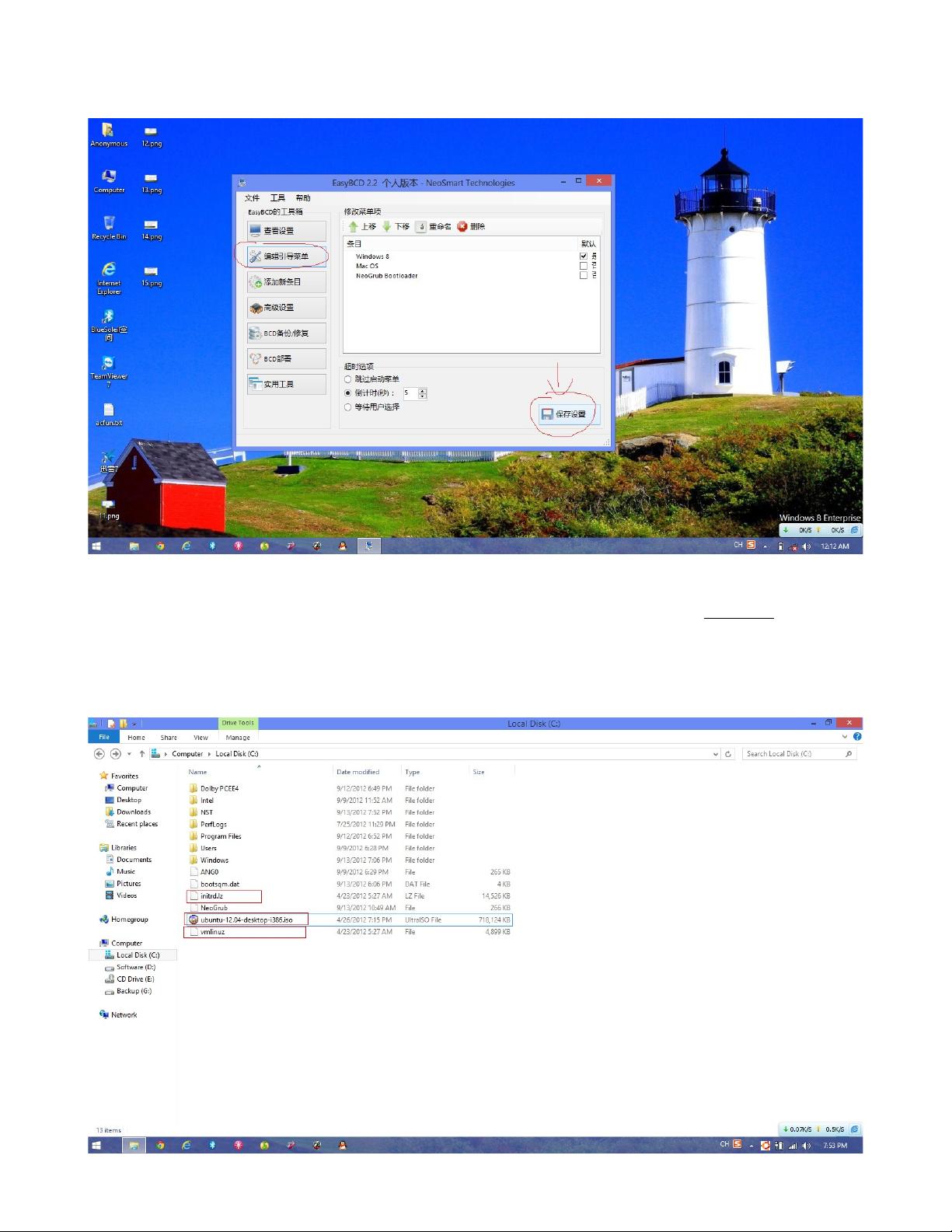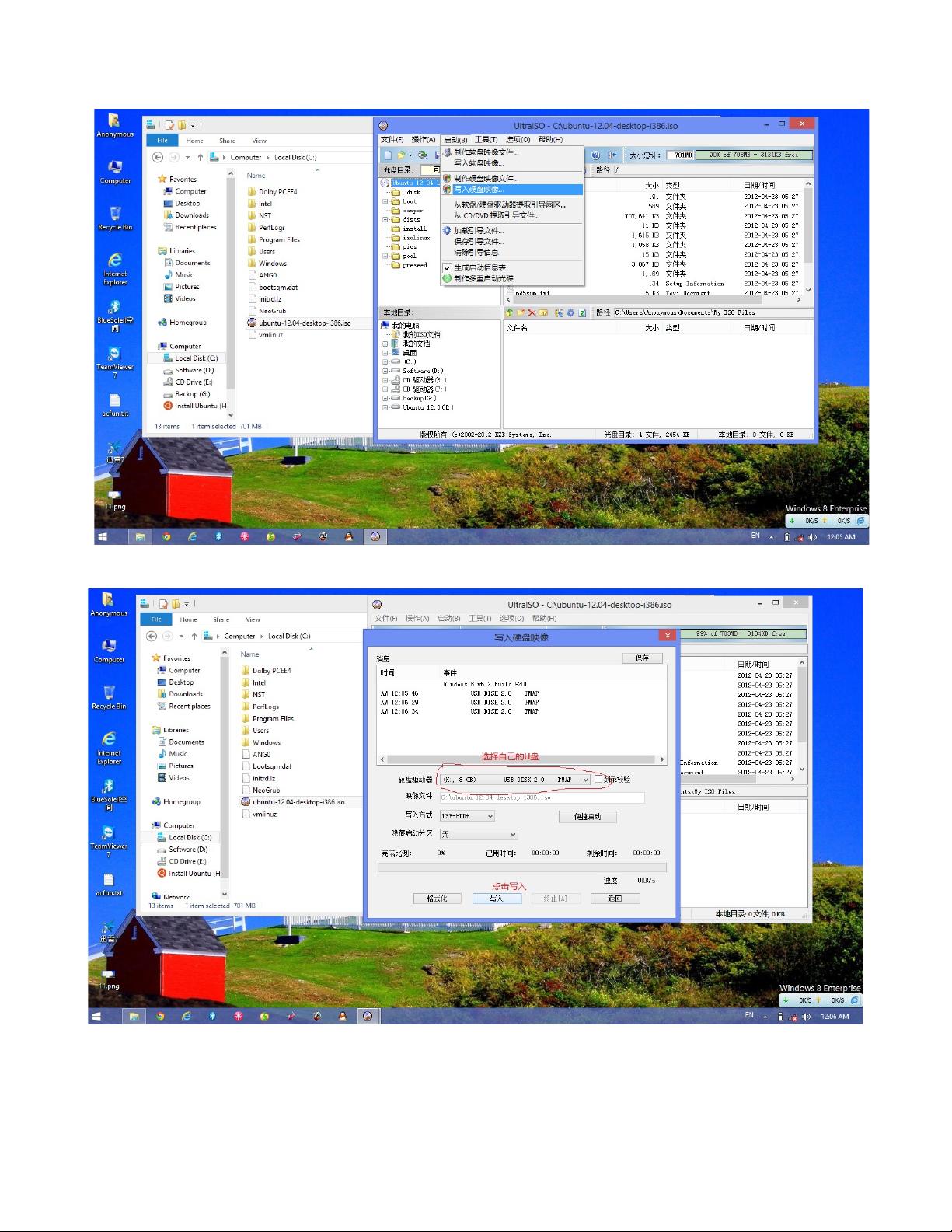Ubuntu硬盘安装指南:Windows下轻松步骤
需积分: 10 193 浏览量
更新于2024-07-26
收藏 10.12MB PDF 举报
"Ubuntu 系统安装使用手册"
在本文中,我们将详细讲解如何在Windows系统下安装Ubuntu,特别针对Desktop版本。Ubuntu是一个流行的Linux发行版,以其用户友好性和开源特性吸引了大量的用户。对于初次尝试安装的用户,这个过程可能会显得有些复杂,但遵循正确的步骤,即使是新手也能成功安装。
首先,你需要准备以下两个关键文件:
1. **grub4dos**:这是一个引导加载器,用于从硬盘启动Ubuntu安装程序。你可以从官方网址http://download.gna.org/grub4dos/获取最新版本(例如2009-6-20)。
2. **Ubuntu ISO镜像文件**:这是Ubuntu安装的源文件,可以从多个镜像站点下载,如:
- http://mirrors.163.com/ubuntu-releases/
- http://mirrors.ustc.edu.cn/ubuntu-releases/
- http://releases.ubuntu.com/
下载完成后,进行以下操作:
1. **解压grub4dos**:将下载的grub4dos压缩包解压,取出`grldr`、`menu.lst`、`grldr.mbr`和`grub.exe`四个文件,并将它们复制到C盘根目录。虽然某些教程说`grldr.mbr`和`grub.exe`不是必需的,但为了安全起见,最好还是包含它们。
2. **拷贝ISO文件**:将Ubuntu的ISO镜像文件(例如`ubuntu-xx.xx-desktop-i386.iso`)也拷贝到C盘。
3. **解压ISO内的文件**:使用解压工具打开ISO文件,找到`casper`文件夹下的`vmlinuz`和`initrd.lz`,解压并将其复制到C盘。
完成以上步骤后,你的C盘根目录应包含以下五个文件:
1. `grldr`
2. `menu.lst`
3. `grldr.mbr`
4. `grub.exe`
5. `vmlinuz`
6. `initrd.lz`
7. `ubuntu-xx.xx-desktop-i386.iso`
接下来,我们需要编辑`menu.lst`文件。在文件末尾添加以下内容:
```
title Install Ubuntu
root (hd0,0)
kernel (hd0,0)/vmlinuz boot=casper iso-scan/filename=/ubuntu-xx.xx-desktop-i386.isoroquietsplash
locale=zh_CN.UTF-8
initrd (hd0,0)/initrd.lz
```
确保`kernel`和`locale`所在的行是连续的,且没有遗漏任何字符。这里的`locale=zh_CN.UTF-8`设置为中文语言环境。
安装步骤完成后,重启电脑。在启动时,你应该能看到grub4dos的引导菜单,选择“Install Ubuntu”开始安装过程。按照屏幕提示,选择安装类型(例如,如果你希望双系统,可以选择“其他选项”并手动分区),然后继续跟随向导完成安装。
在安装过程中,你可能需要配置网络连接以获取更新或下载额外软件。此外,安装过程中会提示你设置用户账户、密码以及系统的一些基本配置。
安装完成后,重启电脑,grub将会自动检测到新安装的Ubuntu系统,并提供选择哪个系统启动的菜单。至此,你已经成功在Windows系统下安装了Ubuntu Desktop。
请注意,这个过程可能因不同电脑硬件配置和Ubuntu版本有所不同,遇到问题时,可以查阅Ubuntu社区文档或在线论坛寻求帮助。
2023-11-27 上传
2013-02-03 上传
2014-05-23 上传
2012-10-25 上传
点击了解资源详情
2013-05-08 上传
2013-03-11 上传
2022-06-15 上传
2014-03-02 上传
Cedareal
- 粉丝: 1
- 资源: 20
最新资源
- 深入浅出:自定义 Grunt 任务的实践指南
- 网络物理突变工具的多点路径规划实现与分析
- multifeed: 实现多作者间的超核心共享与同步技术
- C++商品交易系统实习项目详细要求
- macOS系统Python模块whl包安装教程
- 掌握fullstackJS:构建React框架与快速开发应用
- React-Purify: 实现React组件纯净方法的工具介绍
- deck.js:构建现代HTML演示的JavaScript库
- nunn:现代C++17实现的机器学习库开源项目
- Python安装包 Acquisition-4.12-cp35-cp35m-win_amd64.whl.zip 使用说明
- Amaranthus-tuberculatus基因组分析脚本集
- Ubuntu 12.04下Realtek RTL8821AE驱动的向后移植指南
- 掌握Jest环境下的最新jsdom功能
- CAGI Toolkit:开源Asterisk PBX的AGI应用开发
- MyDropDemo: 体验QGraphicsView的拖放功能
- 远程FPGA平台上的Quartus II17.1 LCD色块闪烁现象解析